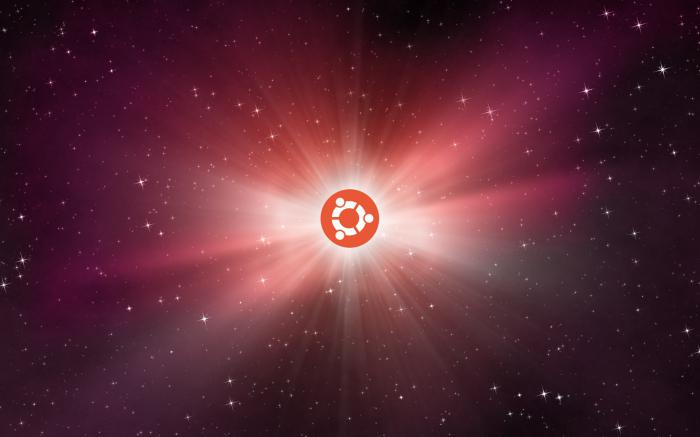Η Java δεν έχει εγκατασταθεί: τι πρέπει να κάνω; Πώς να εγκαταστήσετε το Ubuntu;
Οι άνθρωποι που εγκατέστησαν μόλις καινούργιαλειτουργικό σύστημα στον υπολογιστή ή στο φορητό υπολογιστή σας, συχνά συναντάτε ένα μήνυμα στο Internet με τον τύπο "Για σωστή λειτουργία, πρέπει να εγκαταστήσετε την Java". Οι άπειροι χρήστες αυτού του μηνύματος μπορούν να τρομοκρατηθούν και να προκαλέσουν σύγχυση. Αλλά μην πανικοβληθείτε, έχετε έρθει στο σωστό μέρος. Αυτό το άρθρο θα αναλύσει λεπτομερώς το ζήτημα του τι είναι το λογισμικό και τι πρέπει να κάνει αν δεν έχει εγκατασταθεί η Java. Θα υπάρχουν επίσης λεπτομερείς οδηγίες εγκατάστασης τόσο για τους χρήστες των Windows όσο και για τους χρήστες Linux Ubuntu.
Τι είναι η Java;

Με το μήνυμα σχετικά με την ανάγκη να εγκαταστήσετε λογισμικό πιο συχνάόλα αντιμετωπίζουν άτομα που έχουν εγκαταστήσει πρόσφατα ένα νέο λειτουργικό σύστημα. Εμφανίζεται στο Internet όταν προσπαθείτε να ανοίξετε μια σελίδα ή να ξεκινήσετε την εφαρμογή. Από αυτό μπορούμε να συμπεράνουμε ότι είναι απαραίτητο να τρέξετε προγράμματα γραμμένα στη γλώσσα αυτή. Ναι! Η Java είναι μια γλώσσα προγραμματισμού και είναι παντού. Σήμερα, σχεδόν όλες οι τοποθεσίες στον κώδικα που χρησιμοποιούν αυτή τη γλώσσα, και από τον τρόπο που δημιουργήθηκε το 1995, και δεν υπάρχουν ακόμα αναλογίες του επιπέδου της. Όλα επειδή ενημερώνεται συνεχώς και βελτιώνεται. Εξαιτίας αυτού, με τη σειρά του, είναι ο καλύτερος στην ταχύτητα επεξεργασίας των πληροφοριών, έχει απίστευτα αξιόπιστη προστασία και είναι πολύ αξιόπιστος.
Αυτή η γλώσσα χρησιμοποιείται όχι μόνο σε προσωπικό επίπεδουπολογιστές, διανέμεται παντού. Η εφαρμογή βρέθηκε στις κονσόλες παιχνιδιών και στους υπερυπολογιστές. Επομένως, η αναγκαιότητα της γίνεται σαφής.
Έτσι, έχουμε καταλάβει την ιδέα, τώρα πρέπει να πάμε στην κύρια ερώτηση - τι πρέπει να κάνουμε αν δεν εγκατασταθεί η Java;
Η Java δεν είναι εγκατεστημένη στα Windows
Αν δεν έχετε λογισμικό Java στα Windows, τότε εσείςπρέπει επειγόντως να το εγκαταστήσετε. Μπορείτε να το κάνετε αυτό με την επίσκεψη στην επίσημη ιστοσελίδα της αίτησης. Αλλά συμβαίνει επίσης να έχετε κατεβάσει το πρόγραμμα και για κάποιο λόγο αρνείται να εγκατασταθεί στον υπολογιστή σας. Τώρα θα αναλύσουμε τους λόγους και θα σας πούμε τι να κάνετε εάν δεν εγκαταστήσετε την Java στα Windows 7.

Ας εξετάσουμε λοιπόν το πρόβλημα που αντιμετωπίζουμε συχνά. Το γεγονός είναι ότι η Java κατεβάζεται από τον επίσημο ιστότοπο με τη μορφή εγκατάστασης ιστού. Δηλαδή μετά από αυτή τη λήψηκαι και την ανακάλυψη κατεβάσετε εκτοξευτή αρχείων μέσω της σύνδεσης στο καιΔιαδίκτυο podgruzit τα απαραίτητα αρχεία και τα βάζετε στο βιβλιοθήκη, στιςμε τοαπό το τι θα λειτουργήσει η Java. Αλλά αυτό είναι σε μια αισιόδοξη εκδοχή, συμβαίνει ότι η λήψη και η εγκατάσταση του προγράμματος εμποδίζονται από antiviruses, θεωρώντας ότι η εκτελέσιμη ενέργεια απειλεί το σύστημα. Από αυτή την κατάσταση, έξοδος δύο. Η πρώτη αφορά την απενεργοποίηση όλων των προγραμμάτων προστασίας από ιούς. Το δεύτερο είναι πιο ασήμαντο, μόνο στον ιστότοπο μπορείτε να κατεβάσετε το πρόγραμμα εγκατάστασης χωρίς σύνδεση. Το μέγεθος του είναι περίπου 50 MB.
Μπορεί ακόμη και να γίνει εγκατάσταση μιας νέας έκδοσηςΗ Java παρεμβαίνει με την προηγούμενη. Για να επιλύσετε αυτό το ζήτημα, συνδεθείτε από τον πίνακα ελέγχου στα «Προγράμματα και δυνατότητες», και υπάρχει στη λίστα, αναζητήστε Java και να το αφαιρέσετε, στη συνέχεια, επαναλάβετε την εγκατάσταση.
Σε σπάνιες περιπτώσεις, οι ιοί μπορούν να καταστραφούν, οπότε κατεβάστε το λογισμικό προστασίας από ιούς, αν δεν το έχετε, και ελέγξτε τους.
Τα σφάλματα στο μητρώο μπορούν επίσης να εμποδίσουν την εγκατάσταση της Java, γι 'αυτό κατεβάστε το Cclaner ή οποιοδήποτε παρόμοιο πρόγραμμα και καθαρίστε το μητρώο.
Εάν καμία μέθοδος δεν βοήθησε, επισκεφτείτε τον φάκελο Java, ο οποίος είναι ο δρόμος της μονάδας C - ProgrammFiles - Java, και διαγράψτε όλα τα αρχεία καθαρά.
Και σε ακραίες περιπτώσεις, εισάγετε το "Κέντρο Windows Update" και ενημερώστε το λειτουργικό σύστημα. Μερικές φορές βοηθάει.
Τώρα ξέρετε τι να κάνετε στα Windows εάν δεν έχει εγκατασταθεί η Java. Όπως μπορείτε να δείτε, υπάρχουν πολλές επιλογές.
Πώς να εγκαταστήσετε το Java στο Ubuntu;
Τώρα θα μιλήσουμε για τον τρόπο εγκατάστασης της Java στο λειτουργικό σύστημα Ubuntu. Θα ληφθούν υπόψη διάφορες μέθοδοι. Οι χρήστες του Linux γνωρίζουν πολύ καλά ότι σε όλες σχεδόν τις διανομές η εγκατάσταση είναι διαφορετικήth προγράμματα μπορούν να προχωρήσουν με διάφορους τρόπους. Για να βρουν ο καθένας τη δική του, θα τα καλύψουμε όλοι.
Μη αυτόματη εγκατάσταση της Java
Η πρώτη μέθοδος που παρουσιάζεται είναι κατάλληλη για χρήστες των διανομών που βασίζονται στο GNU.

Επισκεφθείτε τον ιστότοπο Java και κάντε κλικ στην επιλογή Λήψη. Θα μεταφερθείτε στη σελίδα λήψης του προγράμματος.
Στη λίστα, επιλέξτε την έκδοση που χρειάζεστε, στην περίπτωση αυτή είναι ένα αρχείο με την επέκταση ".gz".
Κάντε κλικ στον κατάλληλο σύνδεσμο για να ξεκινήσει η λήψη.
Μετά το τέλος του, επισκεφθείτε το φάκελο όπου βρίσκεται το αρχείο που έχετε κατεβάσει.
Αποσυμπιέστε το περιεχόμενο της συσκευασίας στοτοποθετείτε. Η καλύτερη επιλογή είναι να εγκαταστήσετε το φάκελο / usr / java. Μετά τις πραγματοποιηθείσες επεμβάσεις κατά μήκος της καθορισμένης διαδρομής, θα εμφανιστεί ένας φάκελος σύμφωνα με τον τύπο "jdk.1.8.0_111" - αυτό είναι Java.
Το πρόγραμμα είναι εγκατεστημένο, παραμένει να τρέξει. Για να το κάνετε αυτό, μεταβείτε στον παραπάνω φάκελο και επισκεφτείτε το "bin", υπάρχει ένα εκτελέσιμο αρχείο.
Εάν η Java δεν έχει εγκατασταθεί με αυτόν τον τρόπο, τότε η δεύτερη θα παρουσιαστεί παρακάτω.
Εγκατάσταση με το τερματικό και το διαχειριστή πακέτων
Όπως αναφέρθηκε παραπάνω, η εγκατάσταση της Java στο Ubuntu μπορεί να πραγματοποιηθεί με διάφορους τρόπους. Σας παρουσιάζουμε τον δεύτερο τρόπο εγκατάστασης μέσω του τερματικού σταθμού.
Κύριο καθήκον μας είναι να εγκαταστήσουμε την Java. Ubuntu αναφέρεται φιλικό με την εφαρμογή και τοποθετήστε το σε αποθήκες τους, ώστε να μπορείτε εύκολα να χρησιμοποιήσετε το τερματικό.
Ανοίξτε το τερματικό κάνοντας κλικ στο αντίστοιχο εικονίδιο ή χρησιμοποιώντας τη συντόμευση πληκτρολογίου Ctrl + Alt + T.
Εισαγάγουμε την πρώτη γραμμή: sudo apt-get install openddk-7-jdk openjdk-7-jre icedtea-7-plugin.
Πριν θα εμφανιστεί σας τοίχο του κειμένου, δεν δίνουν προσοχή, πάνω απ 'όλα, όταν θα υπάρξει μια ερώτηση, να απαντήσει ότι ναι, εισάγοντας «Υ» ή «Δ», ανάλογα με το σύστημα.
Το πρόγραμμα είναι εγκατεστημένο.

Όπως μπορείτε να δείτε, όλα γίνονται ταχύτερα μέσω του τερματικού σταθμού και όσοι δεν τους αρέσει να το χρησιμοποιούν μπορούν να χρησιμοποιήσουν το πρόγραμμα διαχείρισης πακέτων Synaptic.
Ανοίξτε το διαχειριστή πακέτων.
Στο πλαίσιο αναζήτησης, πληκτρολογήστε "openjdk-7-jdk".
Επιλέξτε το πλαίσιο δίπλα στο απαιτούμενο αρχείο.
Κάντε κλικ στο κουμπί στο πάνω πλαίσιο για να ξεκινήσετε την εγκατάσταση.

Κατά τη διαδικασία, ενδέχεται να σας ζητηθεί άδεια, να απαντήσετε πάντα θετικά σε αυτά.</ span </ p>